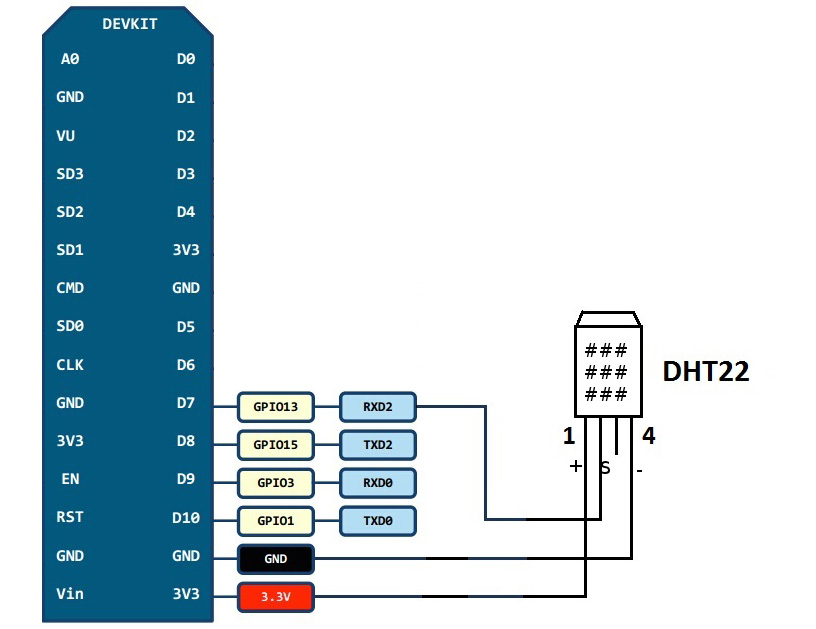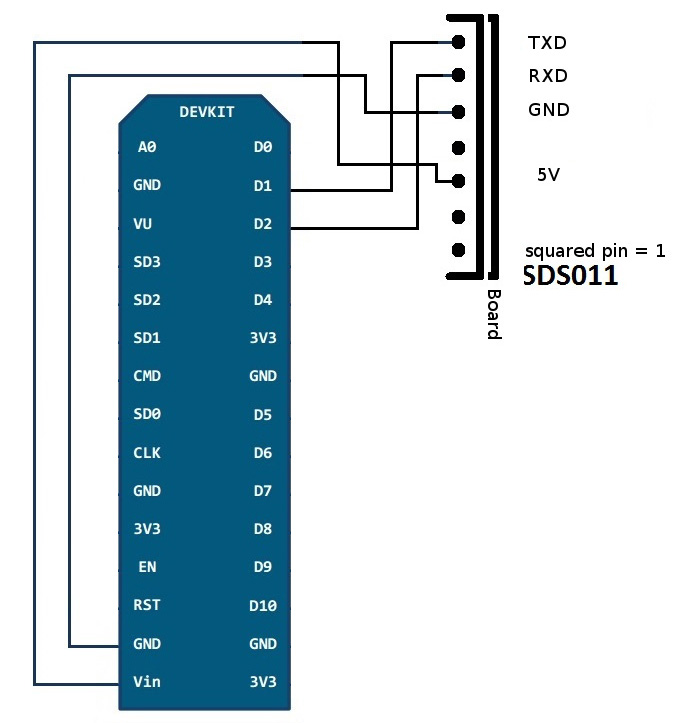Workshop Luftdaten: Unterschied zwischen den Versionen
Aus exmediawiki
Verena (Diskussion | Beiträge) |
Verena (Diskussion | Beiträge) |
||
| Zeile 26: | Zeile 26: | ||
<!-- | |||
=Vorgehensweise= | =Vorgehensweise= | ||
| Zeile 85: | Zeile 86: | ||
SN: Laden Sie irgendeinen Sketch hoch, um sie abzurufen<br>'' | SN: Laden Sie irgendeinen Sketch hoch, um sie abzurufen<br>'' | ||
Arduino IDE wieder schließen. <br> | Arduino IDE wieder schließen. <br> | ||
--> | |||
=Firmware kompilieren und übertragen= | =Firmware kompilieren und übertragen= | ||
Version vom 22. Mai 2020, 11:01 Uhr
- Feinstaub-Messtation selber bauen
- Luftqualität messen und visualisieren
- Aus den übermittelten Daten generiert luftdaten.info eine sich ständig aktualisierende Feinstaub-Karte.
https://luftdaten.info/feinstaubsensor-bauen/
https://www.hackair.eu/
Einkaufsliste
https://luftdaten.info/feinstaubsensor-bauen/
- NodeMCU ESP8266, CPU/WLAN, Reichelt, 8,50€
- SDS011 Feinstaubsensor (früher PPD42NS), Reichelt, ca. 30€
- DHT22, Temperatur & Luftfeuchtigkeit (optional), Reichelt, ca. 5€
- (kurzes) Micro-USB-Kabel Reichelt
- Wetterschutz, z.B. Bauhaus
- Steckbrückenkabel f/f
- Plastikschlauch für Anschluss an Sensor (Durchmesser?)
- USB-Ladegerät 5V, Reichelt
Vorab kann man sich hier die Videoanleitungen für einen groben Überblick anschauen
https://luftdaten.info/faq/
Firmware kompilieren und übertragen
- Variante 1 mit der Arduino IDE: https://github.com/opendata-stuttgart/meta/wiki/Firmware-einspielen#variante-1-arduino-ide
- Variante 2 mit Kommandozeile: https://github.com/opendata-stuttgart/meta/wiki/Firmware-einspielen#variante-2-kommandozeile
Ging irgendwie alles nicht, letztendlich habe ich esptool mit pip installiert wie hier beschrieben:
https://alexbloggt.com/nodemcu-einfuehrung/
Successfully built esptool pyaes Installing collected packages: pyserial, pyaes, ecdsa, esptool Successfully installed ecdsa-0.15 esptool-2.8 pyaes-1.6.1 pyserial-3.4
pffffffff ahhhhh
letztendlich hab ich jetzt dies hier befolgt und über Kommandozeile esptool installiert, das jetzt in Dokumente liegt
https://diyprojects.io/esptool-update-of-firmware-nodemcu-esp8266-on-macos/#.Xo3pXm7grMU
per kommandozwile nochmal gucken wo es drainhängt
ls /dev/tty.*
Antwort: /dev/tty.SLAB_USBtoUART
sudo python esptool.py --baud 921600 --port /dev/tty.SLAB_USBtoUART write_flash -fm dio 0x00000 ~/Downloads/latest_de-1.bin
bzw. /Downloads/ppd42ns-wificonfig-ppd-sds-dht.spiffs.bin
hat irgendwas gemacht, scheint funktioniert zu haben !?
- esptool.py v3.0-dev
- Serial port /dev/tty.SLAB_USBtoUART
- Connecting........_
- Detecting chip type... ESP8266
- Chip is ESP8266EX
- Features: WiFi
- Crystal is 26MHz
- MAC: 84:0d:8e:92:ed:29
- Uploading stub...
- Running stub...
- Stub running...
- Changing baud rate to 921600
- Changed.
- Configuring flash size...
- Auto-detected Flash size: 4MB
- Compressed 522736 bytes to 365461...
- Wrote 522736 bytes (365461 compressed) at 0x00000000 in 5.5 seconds (effective 755.7 kbit/s)...
- Hash of data verified.
- Leaving...
- Hard resetting via RTS pin...
- (base) VerenaFichsMBP2:esptool heavythinking$
Wie hier beschrieben https://github.com/opendata-stuttgart/sensors-software/tree/master/airrohr-firmware hat das teil jetzt ein eigenes WiFi network erzeugt und ich kann es in der Liste sehen....
im Arduino Serial Monitor erscheint:
- 0⸮~?⸮4⸮Ҷ�⸮⸮�OCA⸮⸮⸮airRohr: NRZ-2020-129/DE
- mounting FS...
- failed to open config file.
- output debug text to displays...
- Connecting to Freifunk-disabled
- ........................................
- output debug text to displays...
- Starting WiFiManager
- AP ID: airRohr-9628969
- Password:
- scan for wifi networks...
- AP Password is:
- Starting Webserver... (IP unset)
Hardware zusammenbauen
Liste Bauteile
- 1 x NodeMCU (V2) mit fertig aufgespielter Firware
- 1 x Feinstaubsensor SDS011
- 1 x Sensor Temperatur & Luftfeuchtigkeit DHT22
- Verbindungskabel, Länge 20cm (sog. Dupont-Kabel, Buchse auf Buchse)
- Steckernetzteil USB, USB-Verlängerungskabek
- Schlauch...
- 2 X Marley-Bogen
- Kabelbinder klein
- Heißklebepistole
Siehe zum Einstieg https://luftdaten.info/feinstaubsensor-bauen/#komponenten-schaltung
Diese Anleitung bezieht sich jedoch auf Version 3 der NodeMCU (V3), wir haben jedoch V2 – daher ist die Pinbelegung geringfügig anders als hier abgebildet...
Zu den unterschiedlichen Pin-Layouts siehe auch:
https://github.com/opendata-stuttgart/meta/wiki/Pinouts-NodeMCU-v2,-v3
oder besser gleich hier:
https://github.com/opendata-stuttgart/meta/wiki/Zusammenbau-der-Komponenten-(Schaltung)
Anleitung Elektronische Schaltung
Der Temperatur- und Luftfeuchtigkeitssensor DHT22 sowie der Feinstaubsensor SDS011 werden mit Dupont-Kabeln an den Chip (NodeMCU) angeschlossen.
Anschluss des DHT22 Sensors an den NodeMCU
Der DHT22 hat 4 Pins, davon werden jedoch nur 3 genutzt und mit dem NodeMCU verbunden.
Pins sind von LINKS nach RECHTS nummeriert, Vorderseite ist das "Gitter".
In diesem Fall ist die Pinbelegung für V2 und V3 gleich.
- DHT22 Pin 1 -> Pin 3V3 (3.3V)
- DHT22 Pin 2 -> Pin D7 (GPIO13)
- DHT22 Pin 3 -> unused
- DHT22 Pin 4 -> Pin GND
Alternative:
Hier gibt es noch eine Alternative bzw. bessere Variante.
Und zwar dass man Pin 1 des DHT22 (der normalerweise nur an 3V3 geht), auch an 5V(VU an ESP), z.B. mit doppelt männlichem Dupont-Kabel auf VU Dupontbuchse hinten aufstecken (neben das Kabel, es ist eng und kann schwierig sein).
Anschluss des SDS011 an den NodeMCU (V2)
- SDS011 Pin TXD -> Pin D1 / GPIO5
- SDS011 Pin RXD -> Pin D2 / GPIO4
- SDS011 Pin GND -> GND
- SDS011 Pin 4 -> unused
- SDS011 Pin 5V -> VIN (VU für NodeMCU V3)
- SDS011 Pin 6 -> unused
- SDS011 Pin 7 -> unused
Anders als bei Version 3 sind für die Version 2 des NodeMCU die Anschlüsse VIN und GND neben dem MicroUSB-Anschluß zu nutzen (anstelle oben links).
Beim Verbinden darauf achten, dass die Kabel wirklich auf den Pins stecken, da die meisten Dupont-Kabel auch "neben" die Pins passen
Mechanischer Aufbau
Hier kann mal wieder vorab mal hier auf die Bilder schauen:
https://luftdaten.info/feinstaubsensor-bauen/#komponenten-zusammenbau
oder hier zur genaueren Anleitung auf Github:
- NodeMCU und Feinstaubsensor mit Kabelbinder verbinden (an den Ösen so zusammenbinden, dass die WLAN Antenne vom Sensor weg zeigt)
- Den Plastikschlauch auf ca. 20cm kürzen und auf den SDS011 aufstecken
- Mit dem zweiten Kabelbinder den Temperatursensor DHT22 am Schlauch befestigen.
Inbetriebnahme der Messstation
Internetverbindung
...
Wenn keine weiteren Änderungen vorgenommen worden als das Eintragen der WLAN-Daten, kann der Sensor nach ca. 10 Minuten auf den folgenden Seiten ‚getestet werden. Gesucht werden muss auf diesen Seiten nach der ChipID (z.B. die 13597771).
Sensordaten
WLAN-Signal
Sensor registrieren
hier müsste man sich eigentlich registrieren können, es kommt aber keine Mail.... https://meine.luftdaten.info/